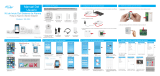Cámara Panorámica y de
Inclinación para Interior
Modelo: WC-400PH
Guía Rápida
1. Contenido del Paquete
2. Conecte la Cámara IP
4. Conecte la Cámara IP (Continuar)
.
Adaptador
de Energía
Cable Ethernet
1. Atornille la antena en la parte posterior
de la cámara.
1. Pulse en "Set up Wifi"
5. Conguración del Wi
6. Descripción de la Pantalla de la Cámara
Cámara Panorámica y de
Inclinación para Interior
Modelo: WC-400PH
1. Abra la Aplicación de SkylinkNet y
pulse en "More" y "System Settings".
2. Seleccione su red de Wifi
3. Introduzca la contraseña de
su Wifi y pulse "OK".
4. Pulse en "OK". 5. Pulse en "Back".
6. Pulse en "Go to Camera Page".
7. Garantía / Servicio al cliente
Este producto está garantizado de estar libre de defecto en
materiales y mano de obra durante 1 año a partir de la fecha de
compra. Si este producto está defectuoso, llame al 1-800-304-1187
para reparación o reemplazo de piezas. La garantía no incluye el
desgaste normal o las pilas.
Si usted tiene alguna pregunta, problemas o piezas faltantes,
Por favor llame a Servicio al Cliente de Skylink.
1-800-304-1187
De Lunes a Viernes 9:00am – 5:00pm Tiempo del Este.
O envíenos un correo electrónico a suppor[email protected]
www.skylinkhome.com
P/N:101Y241
Estado En Línea/
Fuera de Línea
Pantalla Completa
Actualizar
Video en vivo
o en directo
Seleccione Cámara
Parlantes
Prendido/Apagado
Micrófono
Prendido/Apagado
Carpeta
Videos y Fotos Instantáneas
Guardados
Grabar Video
Fotos Instantáneas
2. Pulse en "Setup Wizard".
3. Pulse en "Add Camera”.
4. Pulse en "Continue".
5. Introduzca un nombre para la cámara.
6. Introduzca la Identidad Única (UID) o Pulse en "Scan Code" y
escanee el código QR en la parte inferior de la cámara o pulse en
"Search" y seleccione la cámara que está conectada en la misma
red del router (Direccionador).
7. Introduzca la contraseña de la cámara.*
La contraseña está en la parte inferior de la cámara.
Pulse en "Preview".
9. Pulse en "Save" si
el estado muestra
"Online".
Pulse en "OK".
Accesorios
de Montaje
3. Conecte la Cámara IP
NOTA: La Cámara Panorámica y de Inclinación sólo funcionará con el Centro de Actividad de
Internet y la aplicación de SkylinkNet. Por favor configurar el Centro de Actividad de Internet y
la aplicación de SkylinkNet primero con el fin de conectar la Cámara Panorámica y de
Inclinación para Interior.Si usted desea configurar la cámara sin el Centro de Actividad de
Internet de SkylinkNet , por favor póngase en contacto con el Servicio al Cliente de Skylink
para obtener instrucciones.
2. Conecte el cable de red en la cámara y en su router (Direccionador).
(Usted puede desconectar esto una vez que el Wi-Fi esté configurado)
3. Conecte el suministro de energía en la cámara y en una toma de corriente.
3
2
* Cambiar la contraseña por defecto en la conguración de la cámara para nes de seguridad.
Transcripción de documentos
Guía Rápida 3. Conecte la Cámara IP 2. Conecte la Cámara IP 1. Contenido del Paquete Cámara Panorámica y de Inclinación para Interior Adaptador de Energía Modelo: WC-400PH NOTA: La Cámara Panorámica y de Inclinación sólo funcionará con el Centro de Actividad de Internet y la aplicación de SkylinkNet. Por favor configurar el Centro de Actividad de Internet y la aplicación de SkylinkNet primero con el fin de conectar la Cámara Panorámica y de Inclinación para Interior.Si usted desea configurar la cámara sin el Centro de Actividad de Internet de SkylinkNet , por favor póngase en contacto con el Servicio al Cliente de Skylink para obtener instrucciones. 1. Atornille la antena en la parte posterior de la cámara. 1. Abra la Aplicación de SkylinkNet y pulse en "More" y "System Settings". 2. Pulse en "Setup Wizard". 3. Pulse en "Add Camera”. 4. Pulse en "Continue". Cable Ethernet 2. Conecte el cable de red en la cámara y en su router (Direccionador). (Usted puede desconectar esto una vez que el Wi-Fi esté configurado) 3. Conecte el suministro de energía en la cámara y en una toma de corriente. Cámara Panorámica y de Inclinación para Interior 3 Accesorios de Montaje 2 Modelo: WC-400PH 5. Configuración del Wifi 4. Conecte la Cámara IP (Continuar) 7. Garantía / Servicio al cliente 6. Descripción de la Pantalla de la Cámara 5. Introduzca un nombre para la cámara. Estado En Línea/ Fuera de Línea 6. Introduzca la Identidad Única (UID) o Pulse en "Scan Code" y escanee el código QR en la parte inferior de la cámara o pulse en "Search" y seleccione la cámara que está conectada en la misma red del router (Direccionador). 7. Introduzca la contraseña de la cámara.* La contraseña está en la parte inferior de la cámara. Video en vivo o en directo Pulse en "Preview". 1. Pulse en "Set up Wifi" 2. Seleccione su red de Wifi 3. Introduzca la contraseña de su Wifi y pulse "OK". Pantalla Completa . Actualizar Seleccione Cámara 9. Pulse en "Save" si el estado muestra "Online". Micrófono Prendido/Apagado Pulse en "OK". * Cambiar la contraseña por defecto en la configuración de la cámara para fines de seguridad. Este producto está garantizado de estar libre de defecto en materiales y mano de obra durante 1 año a partir de la fecha de compra. Si este producto está defectuoso, llame al 1-800-304-1187 para reparación o reemplazo de piezas. La garantía no incluye el desgaste normal o las pilas. Parlantes Prendido/Apagado 4. Pulse en "OK". 5. Pulse en "Back". 6. Pulse en "Go to Camera Page". Grabar Video Fotos Instantáneas Carpeta Videos y Fotos Instantáneas Guardados Si usted tiene alguna pregunta, problemas o piezas faltantes, Por favor llame a Servicio al Cliente de Skylink. 1-800-304-1187 De Lunes a Viernes 9:00am – 5:00pm Tiempo del Este. O envíenos un correo electrónico a [email protected] www.skylinkhome.com P/N:101Y241-
 1
1